Cách xóa âm thanh khỏi video trên iPhone
19/12/2023
Đôi khi, bạn có thể muốn xóa âm thanh khỏi video trước khi chia sẻ. Bạn có thể sử dụng ứng dụng Ảnh để xóa âm thanh khỏi video trên iPhone.
Có thể sẽ có lúc bạn muốn chia sẻ video với ai đó nhưng không quan tâm đến âm thanh của video đó. Trong trường hợp đó, bạn có thể xóa âm thanh khỏi video trên iPhone trước khi chia sẻ hoặc sử dụng video đó trên thiết bị của mình.
Tin tốt là bạn không cần sử dụng ứng dụng chỉnh sửa video như iMovie để làm điều đó. Thay vào đó, bạn có thể sử dụng ứng dụng Ảnh để xóa âm thanh khỏi video. Xóa âm thanh khỏi video rất hữu ích nếu bạn muốn chia sẻ hoặc sử dụng âm thanh đó trên điện thoại mà không có âm thanh.
Vì vậy, trong hướng dẫn này, chúng tôi sẽ chỉ cho bạn các bước để xóa âm thanh khỏi video và thậm chí cả cách hoàn nguyên video để bao gồm âm thanh gốc.
Xóa âm thanh khỏi video trên iPhone của bạn
Nếu bạn muốn xóa âm thanh gây mất tập trung khỏi video trên iPhone, quá trình này không thể đơn giản hơn. Ngay cả sau khi xóa âm thanh, bạn có thể hoàn nguyên âm thanh để âm thanh gốc phát vào lần tiếp theo bạn xem hoặc chia sẻ video từ iPhone của mình.
Để xóa âm thanh khỏi video trên iPhone
- 1.Nhấn để mở ứng dụng Ảnh trên iPhone hoặc iPad của bạn.
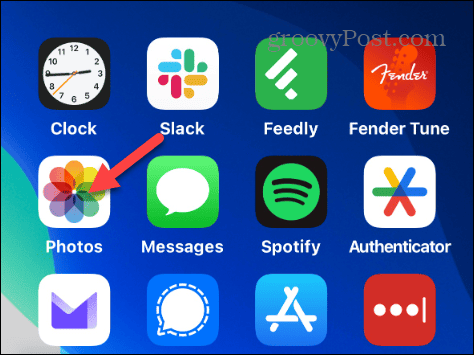
- 2.Chọn video mà bạn muốn xóa âm thanh.
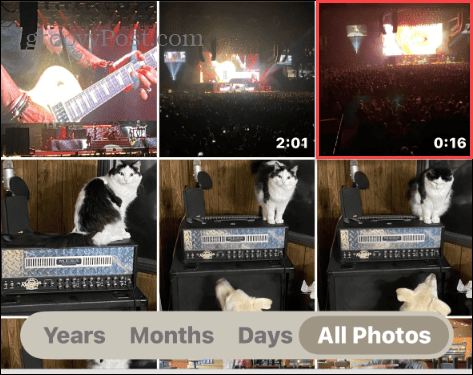
- 3.Khi video mở ra, đừng phát video đó. Thay vào đó, hãy nhấn vào nút Chỉnh sửa ở góc trên cùng bên phải.
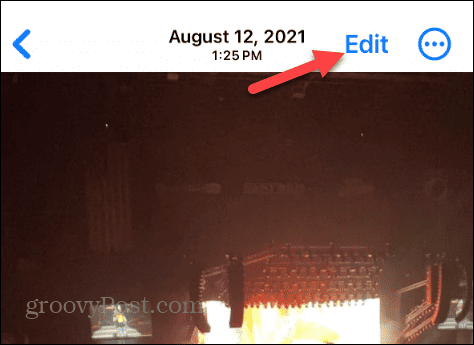
- 4.Tiếp theo, nhấn vào biểu tượng loa ở góc trên cùng bên trái của màn hình để có một đường xuyên qua nó. Lưu ý rằng đây không phải là chỉ báo tắt tiếng điển hình; Thay vào đó, nó xóa đoạn âm thanh khỏi tệp video.
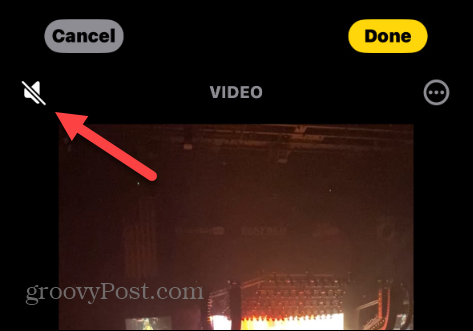
- 5.Thực hiện bất kỳ chỉnh sửa nào khác đối với video bạn muốn. Khi bạn đã sẵn sàng, hãy nhấn vào Làm xong ở góc trên cùng bên phải của màn hình.
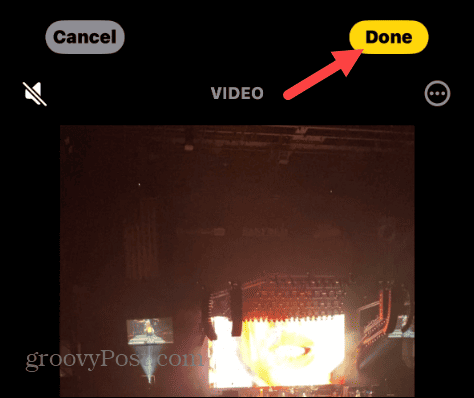
- 6.Bây giờ, khi bạn phát tệp video, sẽ không có âm thanh nào.
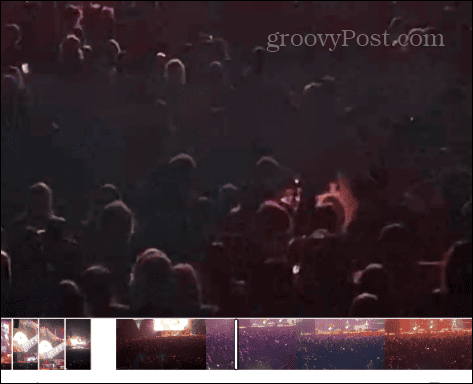
- 7.Cũng cần lưu ý rằng nếu bạn chia sẻ tệp video, nó sẽ không có bất kỳ âm thanh nào khi người nhận phát tệp đó. Sẽ không có âm thanh, bất kể bạn sử dụng cơ chế nào để chia sẻ nó. Nhấn vào nút Chia sẻ ở cuối màn hình.
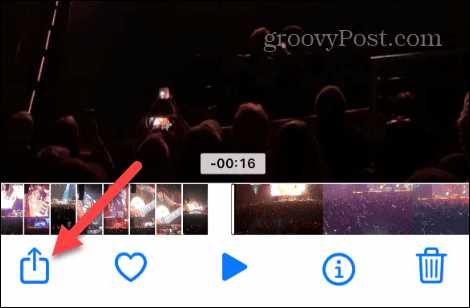
- 8.Chọn ứng dụng bạn muốn sử dụng để chia sẻ video không có âm thanh.
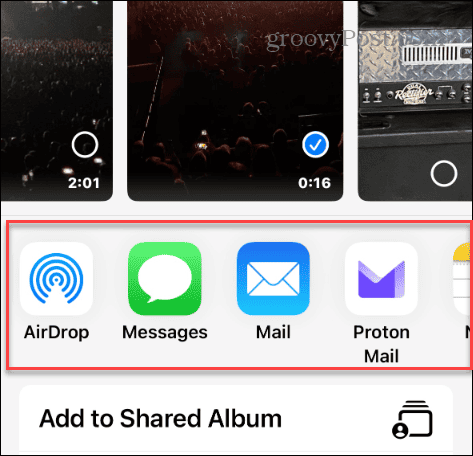
- 9.Khi người nhận nhận được tệp video đã chỉnh sửa, nó sẽ không phát với âm thanh.
- Nguồn https://www.groovypost.com/
-